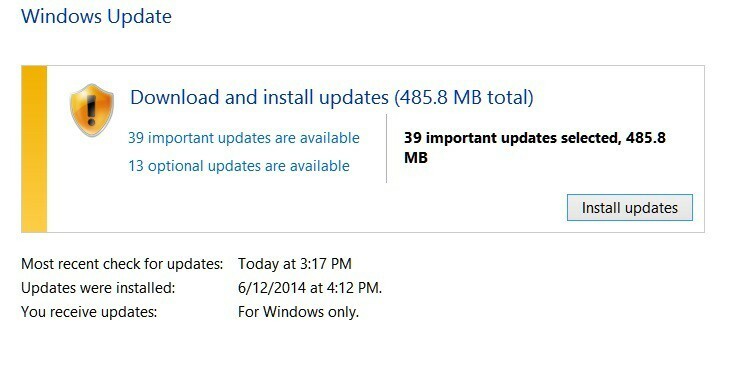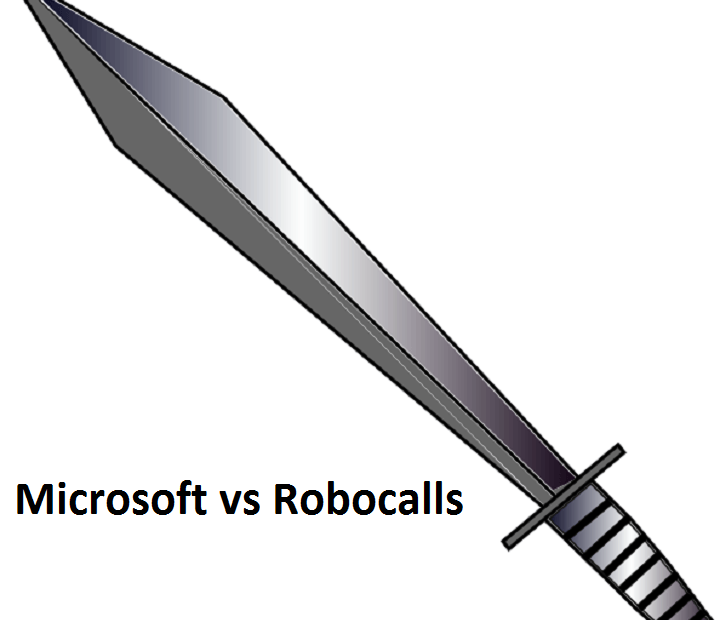Οι επεκτάσεις σας θα μπορούσαν να είναι η αιτία αυτού του σφάλματος
- Το Microsoft Edge είναι το προεπιλεγμένο πρόγραμμα περιήγησης που συνοδεύει το λειτουργικό σύστημα Windows, που σημαίνει ότι είναι ένα από τα πιο δημοφιλή προγράμματα περιήγησης.
- Δυστυχώς, όπως και κάθε άλλη εφαρμογή λογισμικού, ο Microsoft Edge αντιμετωπίζει μερικά σφάλματα.
- Οι χρήστες μπορούν να επιλύσουν μόνοι τους τυχόν σφάλματα, όπως το σφάλμα επαναφοράς αρχείων που απέτυχε, χωρίς κανένα πρόβλημα.

Αξίζεις ένα καλύτερο πρόγραμμα περιήγησης! 350 εκατομμύρια άνθρωποι χρησιμοποιούν το Opera καθημερινά, μια ολοκληρωμένη εμπειρία πλοήγησης που συνοδεύεται από διάφορα ενσωματωμένα πακέτα, βελτιωμένη κατανάλωση πόρων και εξαιρετική σχεδίαση.Δείτε τι μπορεί να κάνει η Opera:
- Εύκολη μετεγκατάσταση: χρησιμοποιήστε τον βοηθό Opera για τη μεταφορά δεδομένων εξόδου, όπως σελιδοδείκτες, κωδικούς πρόσβασης κ.λπ.
- Βελτιστοποιήστε τη χρήση πόρων: η μνήμη RAM σας χρησιμοποιείται πιο αποτελεσματικά από το Chrome
- Ενισχυμένο απόρρητο: δωρεάν και απεριόριστο VPN ενσωματωμένο
- Χωρίς διαφημίσεις: το ενσωματωμένο Ad Blocker επιταχύνει τη φόρτωση των σελίδων και προστατεύει από την εξόρυξη δεδομένων
- Κατεβάστε το Opera
Microsoft Edge είναι το προκαθορισμένο προεπιλεγμένο πρόγραμμα περιήγησης που είναι εγκατεστημένο σε συσκευές Windows. Αυτό σημαίνει ότι σχεδόν κάθε χρήστης των Windows το έχει χρησιμοποιήσει κάποια στιγμή στη ζωή του. Ωστόσο, ορισμένοι χρήστες ανέφεραν ότι αντιμετώπισαν σφάλμα αποτυχίας επαναφοράς αρχείων του Microsoft Edge κατά τη χρήση του προγράμματος περιήγησης.
Ευτυχώς, αυτό το σφάλμα μπορεί να διορθωθεί. Δεν χρειάζεται να αναζητάτε εξωτερική βοήθεια ή να συνεχίζετε να μετακινείστε από τον έναν ηλεκτρονικό οδηγό στον άλλο όταν προσπαθείτε να διορθώσετε αυτό το σφάλμα. Αλλά πριν από τις επιδιορθώσεις, ξέρετε γιατί παρουσιάζεται αυτό το σφάλμα;
Γιατί η επαναφορά του αρχείου μου αποτυγχάνει στον Microsoft Edge;
Υπάρχουν πολλοί λόγοι που μπορούν να οδηγήσουν στο σφάλμα αποτυχίας επαναφοράς αρχείων στον Microsoft Edge. Ορισμένες από αυτές περιλαμβάνουν τη χρήση ξεπερασμένων επεκτάσεων του Microsoft Edge, την ταυτόχρονη εκτέλεση πολλών ή πάρα πολλών ιστοσελίδων και την επίσκεψη μη υποστηριζόμενων ιστοσελίδων.
Οι εσφαλμένες ρυθμίσεις Διαδικτύου, καθώς και η έλλειψη ελεύθερου χώρου σε συσκευές iOS, Android, Mac και Windows, μπορούν επίσης να οδηγήσουν είτε σε αυτό το σφάλμα είτε ακόμη και σε πολλά άλλα κοινά σφάλματα με τον Microsoft Edge.
Εκτός από το σφάλμα επαναφοράς αρχείων απέτυχε, ενδέχεται να αντιμετωπίσετε και άλλα σφάλματα με το Microsoft Edge να μην αποκρίνεται ή να μην ανοίγει με παλαιότερες εκδόσεις του προγράμματος περιήγησης Microsoft Edge.
Ευτυχώς, μπορείτε να διορθώσετε εύκολα αυτά τα σφάλματα χωρίς κανένα πρόβλημα. Επιπλέον, μπορείτε να ακολουθήσετε αυτά συμβουλές και κόλπα για να αξιοποιήσετε στο έπακρο τον Microsoft Edge.
Γρήγορη συμβουλή:
Αλλάξτε την περίοδο λειτουργίας σε διαφορετικό πρόγραμμα περιήγησης για να αποφύγετε αυτήν την ενοχλητική κατάσταση. Η καλύτερη εναλλακτική είναι το πρόγραμμα περιήγησης Opera. Αποκρίνεται με ενσωματωμένο VPN και προσφέρει καλύτερη διαχείριση δεδομένων για τα αρχεία σας.
Επιπλέον, μετά την εγκατάσταση του Opera, θα σας ζητηθεί να μεταφέρετε τυχόν αποθηκευμένους σελιδοδείκτες, κωδικούς πρόσβασης και άλλες επεκτάσεις Edge που έχετε αυτήν τη στιγμή. Να μην χάσεις τίποτα, να κερδίσεις όλα τα άλλα.

ΛΥΡΙΚΗ ΣΚΗΝΗ
Δεν θα σας κοστίσει ούτε μια δεκάρα για να έχετε καλύτερη εμπειρία περιήγησης.
Πώς μπορώ να διορθώσω το σφάλμα επαναφοράς αρχείων απέτυχε στον Microsoft Edge;
1. Διαγράψτε την προσωρινή μνήμη Edge και επανεκκινήστε το πρόγραμμα περιήγησης
- Εκκινήστε τον Microsoft Edge και κάντε κλικ στις τρεις τελείες στην επάνω δεξιά γωνία.

- Στο αναπτυσσόμενο μενού, κάντε κύλιση προς τα κάτω και, στη συνέχεια, κάντε κλικ στις Ρυθμίσεις.

- Επιλέξτε τα δικαιώματα Cookies και ιστότοπου στο αριστερό πλαίσιο.

- Κάντε κλικ στην επιλογή Διαχείριση και διαγραφή cookies και δεδομένων ιστότοπου.

- Επιλέξτε Εμφάνιση όλων των cookie και των δεδομένων ιστότοπου.

- Κάντε κλικ στο Κατάργηση όλων στο επάνω μέρος.

2. Επιδιόρθωση Microsoft Edge
- Κάντε δεξί κλικ στο κουμπί έναρξης στα Windows και, στη συνέχεια, επιλέξτε Εφαρμογές και δυνατότητες.

- Κάντε κλικ στο Apps and Features στην αριστερή πλευρά και, στη συνέχεια, κάντε κύλιση προς τα κάτω στο Microsoft Edge.
- Κάντε κλικ στο Microsoft Edge και επιλέξτε Τροποποίηση.

3. Επαναφέρετε τον Microsoft Edge
- Εκκινήστε τον Microsoft Edge και κάντε κλικ στις τρεις τελείες στην επάνω δεξιά γωνία.

- Κάντε κύλιση προς τα κάτω στο αναπτυσσόμενο μενού και, στη συνέχεια, κάντε κλικ στις Ρυθμίσεις κοντά στο κάτω μέρος.

- Κάντε κύλιση προς τα κάτω στο αριστερό πλαίσιο και, στη συνέχεια, επιλέξτε Επαναφορά ρυθμίσεων.

- Κάντε κλικ στην Επαναφορά ρυθμίσεων στην προεπιλεγμένη τιμή τους.

Μπορώ να αντιμετωπίσω άλλα προβλήματα με τον Microsoft Edge;
Όπως κάθε άλλο προϊόν λογισμικού ή ακόμα και πρόγραμμα περιήγησης, μπορείτε επίσης να αντιμετωπίσετε άλλα σφάλματα με τον Microsoft Edge.
Μερικά από τα πιο κοινά ζητήματα περιλαμβάνουν Η άκρη τρέχει αργά και δυσκολεύομαι στη φόρτωση, Η άκρη δεν κλείνει, το διαδίκτυο του Edge διακόπτεται συχνά ή δεν συνδέεται, όλες οι ιστοσελίδες έχουν πρόβλημα και δεν φορτώνονται, οι κωδικοί πρόσβασής σας δεν λειτουργούν και το Edge έχει κολλήσει σε έναν άπειρο βρόχο.
Μπορείτε να διορθώσετε αυτά τα ζητήματα με τις παραπάνω επιδιορθώσεις ή να χρησιμοποιήσετε τις κοινοποιημένες εδώ. Εάν έχετε άλλες ερωτήσεις, αφήστε τις στην παρακάτω ενότητα σχολίων.
 Έχετε ακόμα προβλήματα;Διορθώστε τα με αυτό το εργαλείο:
Έχετε ακόμα προβλήματα;Διορθώστε τα με αυτό το εργαλείο:
- Κάντε λήψη αυτού του εργαλείου επισκευής υπολογιστή Αξιολογήθηκε Εξαιρετική στο TrustPilot.com (η λήψη ξεκινά από αυτή τη σελίδα).
- Κάντε κλικ Εναρξη σάρωσης για να βρείτε ζητήματα των Windows που θα μπορούσαν να προκαλούν προβλήματα στον υπολογιστή.
- Κάντε κλικ Φτιάξ'τα όλα για να διορθώσετε προβλήματα με τις κατοχυρωμένες τεχνολογίες (Αποκλειστική Έκπτωση για τους αναγνώστες μας).
Το Restoro έχει ληφθεί από 0 αναγνώστες αυτόν τον μήνα.